Gmail: Hvernig á að senda stærri skrár

Það er frekar algengt að senda skrár í gegnum viðhengi í tölvupósti. Hvort sem það eru myndir til fjölskyldumeðlims eða mikilvægt skjal í vinnunni höfum við öll sent
When you have a lot of things to do, the more time you can save the better. But, most of the time since you’re not aware of the tricks that can save you time, as a result, your tasks take longer to finish. There are various Gmail extensions you can use that will help you save some valuable time.
The following Gmail extensions will help you get things done faster by either allowing to send Email directly from the extension or allow you to create templates so you won’t have to time the same thing over and over.
Það eru ýmsar ástæður fyrir því að þú gætir þurft að senda sama tölvupóstinn aftur og aftur. Þú gætir verið að leita að vinnu og þarft að senda ferilskrá þína á ýmsar síður og þá kemur Sniðmát fyrir Gmail viðbótin að góðum notum. Svo, í stað þess að afrita og líma, geturðu einfaldlega smellt á sniðmátshnappinn.
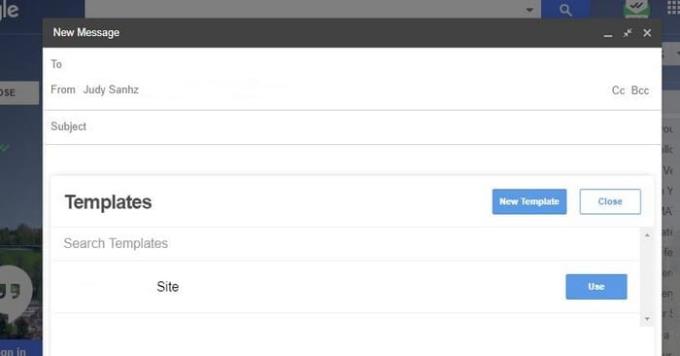
Þegar það hefur verið sett upp muntu sjá tvo bláa hnappa neðst. Til vinstri, einn sem segir Sniðmát og til hægri, einn sem segir New Templates. Smelltu á Sniðmát og þú munt sjá öll sniðmátin sem þú hefur búið til og smelltu bara á Notaðu til að gera það.
Þú hefur tvær leiðir til að fá aðgang að New Templates valkostinum, annað hvort í gegnum þennan eða með því að smella á hnappinn til hægri. Þú munt sjá tákn í Chrome en það er bara til að sýna þér að viðbótin sé uppsett, en hún gerir ekki neitt.
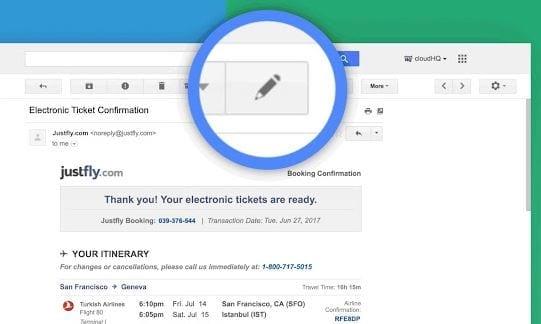
Þú getur ekki stjórnað því hvernig aðrir skrifa upp tölvupóstinn sinn. Vandamálið við það er að sendandinn getur auðveldlega búið til tölvupóst með efni eins og það lýsir ekki rétt um hvað tölvupósturinn snýst. Þökk sé endurnefna tölvupósti geturðu endurnefna hvaða efnislínu sem er í tölvupósti sem getur gefið þér betri hugmynd um hvað tölvupósturinn snýst um.
Þegar þú breytir efnislínunni mun sendandinn ekki fá neina tegund af tilkynningu um að henni hafi verið breytt. Ef þú svarar þessum tölvupósti með nýju efnislínunni mun sendandinn sjá nýju efnislínuna.
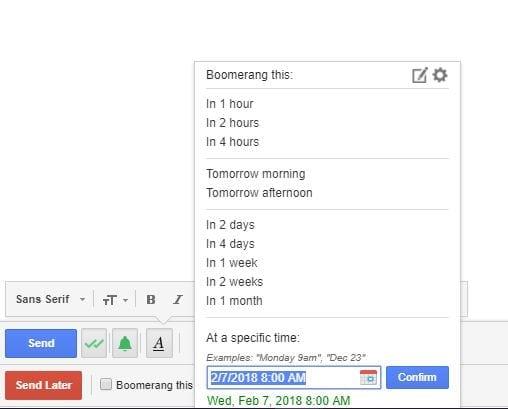
Með Boomerang fyrir Gmail gleymirðu aldrei að senda tölvupóst þar sem þú getur forritað þá fyrir síðar. Þú getur ekki aðeins sent tölvupóst heldur geturðu einnig forritað til að skila þeim. Hægt er að senda tölvupóstana jafnvel þótt þú sért ekki á netinu og það er líka hægt að fylgjast með svörum.
Það býður einnig upp á lestrarkvittanir á vettvangi svo þú veist hvenær tölvupósturinn þinn hefur verið lesinn. Þú getur stillt tölvupóst í 1 klukkustund, 2 klukkustundir, 3 klukkustundir, 4 klukkustundir og allt að mánuð. Ef þú sérð ekki tíma sem þú þarft geturðu líka forritað tölvupóstinn til að senda á ákveðnum tíma.
Það er líka möguleiki á að skipuleggja endurtekið skilaboð og þú getur auðveldlega fundið Boomerang hnappinn þar sem hann er rauður og beint undir senda hnappinn.
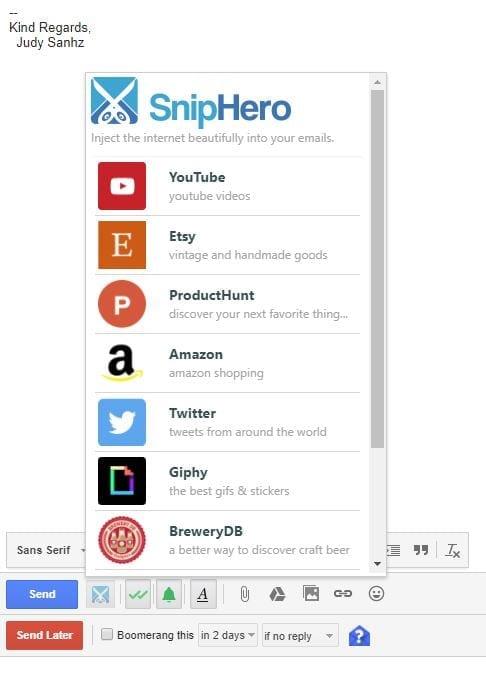
Þú getur sóað nokkrum dýrmætum mínútum með því að þurfa að skilja eftir tölvupóstinn þinn til að bæta við efni. Hvernig þá? Þú getur auðveldlega verið annars hugar með það sem þú ert að leita að og jafnvel gleymt að þú varst að skrifa tölvupóst í fyrsta lagi.
Þökk sé SnipHero geturðu bætt við efni frá síðum eins og YouTube, Amazon, Twitter, Giphy, Spotify, Wikipedia og fleira. Þegar viðbótin hefur verið sett upp mun það vera skæri tákn við hliðina á bláa sendihnappinum.
Þegar þú smellir á það muntu sjá lista yfir allt efni sem þú getur bætt við beint úr viðbótinni. Smelltu bara á valkostinn sem þú vilt og leitaðu að því sem þú vilt bæta við.
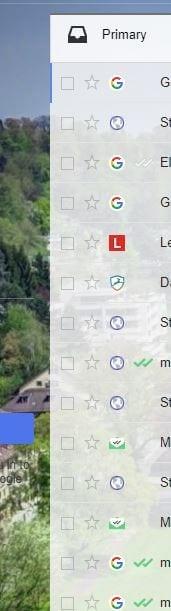
Með Gmail sendandatáknum geturðu auðveldlega fundið tölvupóst frá tilteknum sendanda vegna þess að hver og einn þeirra mun sýna táknið sitt.
Þú getur örugglega auðkennt YouTube táknið en ef það er ekki birt er tölvupósturinn kannski erfiðara að finna. Viðbótin gerir ekki meira en það en að bæta við að sjónræn hjálp mun hjálpa þér að spara dýrmætan tíma.
Með FollowUp.cc geturðu líka búið til sniðmát en með þeim mun að með þessari viðbót býrðu til þau fyrir tölvupóst sem þú hefur þegar sent. Með fyrri viðbótinni myndirðu nota sniðmát fyrir tölvupóst sem þú ætlar að senda í fyrsta skipti.
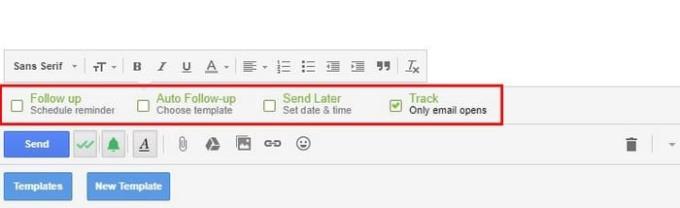
Viðbótin mun bæta nýjum dálki við Gmail reikninginn þinn þar sem þú getur séð allar áminningar sem þú hefur og öll rakin tölvupóst verða. Þú getur líka séð allt fólkið sem þú hefur oft samband við.
Framlengingin gefur þér 14 daga ókeypis prufuáskrift án þess að þurfa að gefa upp mikilvægar upplýsingar. Þannig geturðu séð hvort þetta sé framlengingin sem þú þarft.
Þökk sé þessum gagnlegu Gmail viðbótum fyrir Chrome hefurðu enga afsökun fyrir því að vera ekki afkastamikill. Þú munt sjá hvernig þeir munu gera hlutina miklu auðveldari og að þú munt hafa meiri frítíma í höndunum. Notar þú einn sem er ekki á listanum? Ef svo er, skildu eftir athugasemd og láttu mig vita hver það er.
Það er frekar algengt að senda skrár í gegnum viðhengi í tölvupósti. Hvort sem það eru myndir til fjölskyldumeðlims eða mikilvægt skjal í vinnunni höfum við öll sent
Virkjaðu möguleikann á að afturkalla send skilaboð í Gmail með þessum sjaldan þekkta eiginleika.
Hvernig á að tengja Microsoft Outlook 2016 tölvupóstforritið þitt við Google Gmail reikninginn þinn.
Við bjóðum upp á þrjár leiðir til að skoða skjáborðsútgáfu Gmail á Apple iOS tækinu þínu.
Outlook gæti verið leiðin til að fara á Android, en það er ekki alltaf besta upplifunin. Svo vinsamlegast fylgdu með þegar ég útskýri hvernig þú getur gert þetta til að fá leiðandi upplifun á Android.
Þú getur aldrei verið of varkár þegar kemur að öryggi á netinu. Það eru bara svo margar hættur þarna úti að það er nauðsynlegt að taka allt sem þarf
Að fá ekki tölvupóstinn þinn á réttum tíma getur verið hrikalegt fyrir suma, sérstaklega ef þú færð reglulega mikilvægan vinnupóst. Þú þarft að laga það og hratt. Stundum
Gakktu úr skugga um að tölvupóstur sé öruggari, þökk sé trúnaðarstillingu Gmail. Svona notarðu það og opnar það.
Hvernig á að sýna og fela Gmail möppur sem birtast í vinstri valmyndinni.
Ef þú færð ekki tölvupóstinn þinn gætu verið ýmsar mögulegar lausnir til að laga þá. Hér eru nokkrar aðferðir sem þú getur prófað.
Svipað og þú getur notað Google Meet á Gmail, gerir Zoom þér einnig kleift að hefja og skipuleggja fundi og deila efni beint af Gmail reikningnum þínum. Eftirfarandi handbók mun hjálpa þér að virkja Zoom á ...
Lærðu hvernig á að loka á eða opna netfang í Gmail til að koma í veg fyrir að þú sért með ruslpóst.
Lærðu bragð til að biðja um leskvittun fyrir tölvupóstskeyti sem þú sendir frá Gmail reikningnum þínum.
Innan við nýjar áhyggjur af kórónuveirunni og sífellt tæknivæddari netkerfi vex netvirkni sem annar samskiptamiðill fyrir vinnufélaga
Google Meet gerir notendum kleift að halda hópfundi með allt að 250 þátttakendum í einu símtali og getu til að taka upp fundi og vista þá á Google Drive. Fyrirtækið er smám saman að rúlla út…
Hvernig á að virkja eða slökkva á tölvupósttilkynningum á Android tækinu þínu.
Ekki læsa þig úti á Gmail reikningnum þínum og bæta við endurheimtarsímanúmeri. Bættu við leiðum til að komast aftur inn á Gmail reikninginn þinn ef þú gleymir lykilorðinu þínu.
Lærðu hvernig á að setja upp lokun í Gmail frá skjáborðinu þínu eða Android tækinu þínu.
Sjáðu hvernig þú getur auðveldlega bætt Gmail reikningi sem þegar er til við hvaða Android tæki sem er. Einnig, þegar tíminn kemur, lærðu hvernig á að fjarlægja alla reikninga sem þú þarft ekki lengur.
Ímyndaðu þér að þú sért í forsvari fyrir ýmis verkefni á vinnustaðnum þínum og þú þarft að svara ýmsum tölvupóstum varðandi verkefnin. Hins vegar ekki allir
Lærðu hvernig á að búa til efnisyfirlit í Google skjölum á auðveldan hátt.
AR Zone er innbyggt app sem er fáanlegt í nýjustu Samsung símunum. Lærðu meira um AR eiginleika, hvernig á að nota appið og hvernig á að fjarlægja það.
Við sýnum þér nákvæmar skref um hvernig á að breyta Facebook lykilorðinu þínu.
Chrome, sjálfgefið, sýnir þér ekki alla vefslóðina. Þér er kannski sama um þessi smáatriði, en ef þú þarft af einhverjum ástæðum að birta alla vefslóðina, nákvæmar leiðbeiningar um hvernig á að láta Google Chrome birta alla vefslóðina á veffangastikunni.
Reddit breytti hönnun sinni enn og aftur í janúar 2024. Endurhönnunin er hægt að sjá af notendum skjáborðsvafra og þrengir að aðalstraumnum á sama tíma og tenglar eru til staðar.
Að slá uppáhalds tilvitnunina þína úr bókinni þinni á Facebook er tímafrekt og fullt af villum. Lærðu hvernig á að nota Google Lens til að afrita texta úr bókum yfir í tækin þín.
Áminningar hafa alltaf verið aðal hápunktur Google Home. Þeir gera líf okkar örugglega auðveldara. Við skulum fara í stutta skoðunarferð um hvernig á að búa til áminningar á Google Home svo að þú missir aldrei af því að sinna mikilvægum erindum.
Stundum, þegar þú ert að vinna í Chrome, geturðu ekki fengið aðgang að ákveðnum vefsíðum og færð upp villuna „Laga DNS vistfang netþjóns fannst ekki í Chrome“. Hér er hvernig þú getur leyst málið.
Hvernig á að breyta lykilorðinu þínu á Netflix streymisvídeóþjónustunni með því að nota valinn vafra eða Android app.
Ef þú vilt losna við endurheimta síður skilaboðin á Microsoft Edge skaltu einfaldlega loka vafranum eða ýta á Escape takkann.


























